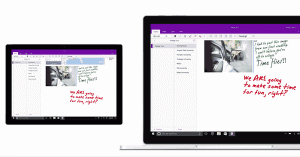Windows 10'da Uzaktan Açma Güç Seçeneği ile Uyumaya İzin Ver'i ekleyin
Windows 10'da Güç Seçeneğine Uzaktan Açılırken Uyumaya İzin Ver Nasıl Eklenir
Windows 10, kullanışlı ancak gizli bir güç seçeneğiyle birlikte gelir. Açık uzak dosyalarla uykuya izin ver. Etkinleştirildiğinde, ağ dosya sisteminin, uzak ağ dosyaları açıkken bilgisayarın otomatik olarak uyku moduna geçmesini engeller. Windows 10 Güç Seçenekleri'nden nasıl görünür ve erişilebilir hale getirileceği aşağıda açıklanmıştır.
Bu seçenek, bir ağ üzerinden dosyalarla çalışırken son derece kullanışlıdır. Dosyalar bir PC'de saklanıyorsa, uyku seçeneği etkin kalması gerekiyorsa, bilgisayarın aniden uyku güç durumuna geçmemesini sağlamak için 'Uzaktan Açılarak Uykuya İzin Ver'in engellemesini kaldırabilir ve etkinleştirebilirsiniz. Veya açık ağ dosyalarından bağımsız olarak kendi PC'nizi uyku moduna geçecek şekilde yapılandırabilirsiniz!
Seçenek Uzaktan Açma ile Uyumaya İzin Ver Windows Vista ve Windows'un sonraki sürümlerinde mevcuttur.
Donanımınıza bağlı olarak aşağıdaki modlardan birine değiştirilebilir.
- Açık - Uzak ağ dosyaları açıkken otomatik uykuyu önler. Ancak, açık dosyalar Çevrimdışı Dosyalar'da depolanıyorsa veya açık dosyalar ilk açıldıklarından beri güncellenmediyse, otomatik uykuya izin verilir.
- Kapalı - Uzak ağ dosyaları açıkken otomatik uykuyu engeller. Ancak, açık dosyalar Çevrimdışı Dosyalar'da depolanıyorsa ve Çevrimdışı Dosya önbelleği tarafından destekleniyorsa, otomatik uykuya izin verilir.
Varsayılan olarak, Güç Seçenekleri'nde gizlidir, böylece aşağıda açıklandığı gibi etkinleştirebilirsiniz.
Bir Registry tweak veya powercfg kullanarak Güç Seçenekleri'nden ekleyebilir veya kaldırabilirsiniz. Bu yazıda her iki yöntemi de inceleyeceğiz.
Windows 10'da Güç Seçeneğine Uzaktan Açma ile Uyumaya İzin Ver Eklemek İçin,
- bir açın yükseltilmiş komut istemi.
- Aşağıdaki komutu yazın veya kopyalayıp yapıştırın:
powercfg -öznitelikleri SUB_SLEEP d4c1d4c8-d5cc-43d3-b83e-fc51215cb04d -ATTRIB_HIDE. - Uzaktan açma ile uykuya izin ver şu anda mevcut Güç seçenekleri uygulaması.
- Değişikliği geri almak için aşağıdaki komutu kullanın:
powercfg -öznitelikleri SUB_SLEEP d4c1d4c8-d5cc-43d3-b83e-fc51215cb04d +ATTRIB_HIDE
Bitirdiniz. Aşağıdaki ekran görüntüsünde, Uzaktan açma ile uykuya izin ver seçenekGüç Seçeneklerine eklendi.
Dizüstü bilgisayarınız varsa, bu parametreyi pille ve prize takılıyken ayrı ayrı ayarlayabileceksiniz.
Alternatif olarak, bir Registry tweak uygulayabilirsiniz.
Kayıt defterinde uzaktan açılırken uykuya izin ver
- Kayıt Defteri Düzenleyicisini Aç.
- Aşağıdaki anahtara gidin:
HKEY_LOCAL_MACHINE\SYSTEM\CurrentControlSet\Control\Power\PowerSettings\238C9FA8-0AAD-41ED-83F4-97BE242C8F20\d4c1d4c8-d5cc-43d3-b83e-fc51215cb04d.İpucu: Yapabilirsiniz tek tıklamayla istediğiniz herhangi bir Kayıt Defteri anahtarına erişin. - Sağ bölmede, Öznitellikler 32-bit DWORD değerini 0'a eklemek için. Aşağıdaki ekran görüntüsüne bakın:
- Bu değişiklikleri yaptığınızda, ayar Güç Seçenekleri'nde görünecektir.
- 1 değer verisi seçeneği kaldıracaktır.
Bitirdiniz!
İpucu: yapabilirsiniz bir güç planının gelişmiş ayarlarını doğrudan Windows 10'da açın.
Zaman kazanmak için bu kullanıma hazır Kayıt dosyalarını indirebilirsiniz:
Kayıt Dosyalarını İndirin
Bu kadar.